

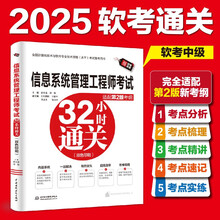
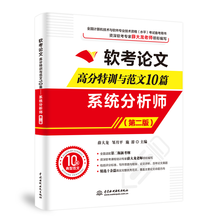
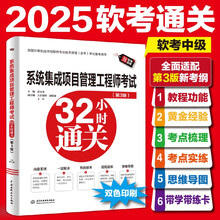
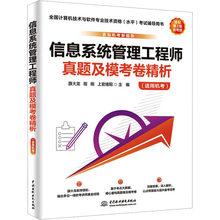
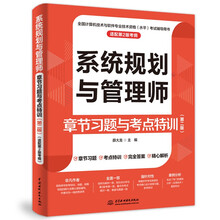
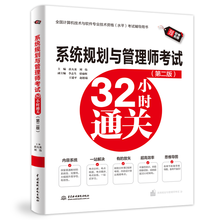
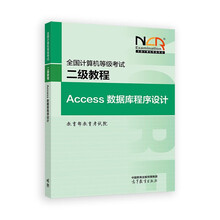
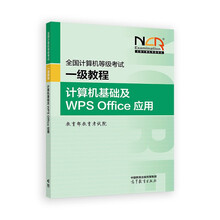
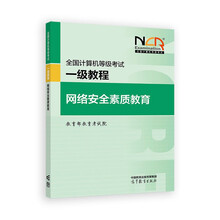
一书在手,职称计算机考试无忧。
手把手教学:详细讲解大纲中的10大知识模块,内容清晰易掌握
考点视频串讲:详细讲解每个考点和考题操作,视频演示更便捷
考题逐章练习:391道最新的精编试题,练习与查看解题演示一键切换
全真模拟考试环境:12套全真模拟试卷,提供全真考试环境和错题演示
专家在线答疑:及时解答学习过程中遇到的所有问题。
《全国专业技术人员计算机应用能力考试标准教程:AutoCAD 2004制图软件》严格根据最新颁布的《全国专业技术人员计算机应用能力考试大纲》而编写,并结合了考试环境、历年考题的特点、考题的分布和解题的方法。
《全国专业技术人员计算机应用能力考试标准教程:AutoCAD 2004制图软件》循序渐进地讲解了AutoCAD 2004考试中应该掌握、熟悉和了解的考点,并结合了大量精简的案例操作演示,内容直观明了、易学,包括大纲中要求的10个模块:AutoCAD 2004的基本操作、二维图形绘制命令、辅助定位操作、图形显示控制、图层的使用和管理、图形编辑、块和块属性、文字标注、尺寸标注、外部参照和设计中心,各章除了操作演示之外还安排了“考点分析”和“本章试题解析”,前者归纳了各考点的考题分布,以便进行有针对性的复习,后者供考生进行模拟测试,另外还穿插了“考场提醒”和“操作提示、注意”元素。本书的光盘中提供了“考点视频讲解+逐章练习和演示+12套模拟试卷”,考生不但可以在其中观看视频讲解,还可以自己做题,当在测试时遇到难解之题,或者做错了考题的时候,可以查看对应的解题演示。
本书适合报考全国专业技术人员计算机应用能力考试“AutoCAD 2004制图软件”科目的考生选用,也可作为大中专院校相关专业的教学辅导用书或相关培训课程的教材
第1章 AutoCAD 2004的基本操作
考试基本要求
需要掌握的考点
* AutoCAD 2004启动和退出方法;
* 菜单、工具栏、鼠标、对话框、命令窗口、状态栏等的基本操作方法;
* 掌握图形文件的创建、保存、打开和关闭方法。
需要熟悉的考点
* AutoCAD 2004中的打印输出操作;
* 工具栏的布局操作;
* 系统绘图环境的设置方法和系统帮助功能的使用方法。
需要了解的考点
* 工具选项板的基本操作方法;
* 图形文件的密码保护方法。
本章主要介绍AutoCAD 2004的入门知识,包括系统的启动和退出方法、窗口操作方法、文件操作方法、绘图环境设置以及帮助功能的使用方法等。
1.1 AutoCAD的启动与退出
AutoCAD 2004是目前应用最广的绘图软件之一,要熟练运用该软件,就必须掌握它的基础知识和基本操作方法。安装了AutoCAD 2004后首先来介绍它的启动与退出。
1.1.1 考点分析
该考点为必考的知识点,考题包括使用桌面上的快捷方式启动和使用“开始”菜单启动;使用“关闭”按钮退出、使用“文件”菜单中的“退出”命令退出以及使用输入命令的方式退出。
在做考题过程中,如果考题要求用某种方法,那么请按照该方法逐步操作,如果没有指定方法,则按照以下介绍的方法
顺序逐个尝试(即从常用到不常用的方法尝试操作)。
1.1.2 启动AutoCAD
启动AutoCAD的方法有多种,具体 如下。
方法1:从“开始”启动。
单击“开始”按钮,选择“所有程序”|“Autodesk”|“AutoCAD 2004 Simplified Chinese”|“AutoCAD 2004”命令,如图1-1所示。
提示:如果在“开始”菜单左边一栏中添加了“AutoCAD 2004”快捷命令,可直接选择它进行启动。
图1-1 选择“AutoCAD 2004”命令
方法2:使用桌面快捷方式。
双击桌面上的AutoCAD 2004快捷图标,如图1-2所示。
图1-2 双击快捷方式
提示:当桌面上没有快捷方式时,可以在“开始”菜单中右击如图1-1所示的命令,或者切换到安装目录(默认安装时为“C:\Program Files\AutoCAD 2004”),右击“acad.exe”,在弹出的快捷菜单中选择“发送到”|“桌面快捷方式”命令。
方法3:使用图形文件打开。
用AutoCAD生成的图形文件,其后缀名为“dwg”,双击该种图形文件,可以启动AutoCAD并打开该文件。
1.1.3 退出AutoCAD
退出AutoCAD的方法有如下几种。
方法1:在AutoCAD 2004窗口中,单击右上角的“关闭”按钮。
方法2:在AutoCAD窗口中,选择“文件”|“退出”菜单命令,如图1-3所示。
方法3:在窗口的命令行中输入quit,或者exit 命令,然后按回车(Enter)键。
方法4:按快捷键Ctrl+Q或Alt+F4。
考场提醒:前3种方法为常考的操作,一般考题会要求用指定的某种方法进行解答,当考题没有方法要求时,可以按照以上方法的顺序逐一尝试。
图1-3 选择“退出”命令
1.2 熟悉工作窗口
启动AutoCAD 2004后,进入它的绘图工作窗口,AutoCAD 2004的工作窗口主要由标题栏、菜单栏、工具栏、绘图窗口、命令窗口与状态栏等元素组成,如图1-4所示。
图1-4 AutoCAD 2004工作窗口
1.2.1 考点分析
“工具选项板”的操作为了解的知识点,工具栏的布局操作(包括设置、移动等)为常考的知识点,其余均为必考的知识点。
具体考题包括如下。
* 操作工具栏:用多种方法打开和关闭工具栏;移动工具栏;设置工具栏选项;新建和删除工具栏;在工具栏上添加和删除按钮等。
* 使用命令窗口:调整命令窗口行数;打开文本窗口。
* 使用状态栏:显示或隐藏状态栏上的坐标值;使用状态上的各按钮开启或关闭对应功能等。
* 使用“工具选项板”:打开和关闭“工具选项板”;将“工具选项板”中的图形应用到图形上。
1.2.2 认识标题栏
“标题栏”用来显示软件名称和当前编辑的图形文件名称等信息,单击右端的按钮,可将AutoCAD窗口最小化到任务栏上;单击按钮可最大化显示AutoCAD窗口。
提示:当窗口处于最大化时,单击“向下还原”按钮,可还原窗口。另外也可以双击窗口的标题栏,使得窗口在最大化与还原两者之间切换。
1.2.3 认识菜单栏
菜单栏位于标题栏的下方,显示可以使用的菜单命令,AutoCAD 2004的菜单栏共由“文件”、“编辑”、“视图”、“插入”、“格式”、“工具”、“绘图”、“标注”、“修改”、“窗口”和“帮助”11个下拉菜单组成。
单击的方式可打开下拉式菜单,在菜单中可选择需要的命令,在使用过程中需注意以下几点。
* 在菜单中呈现灰色的表示该命令处于不可用状态,呈现黑色表示该命令处于可用状态,用鼠标单击的方式可执行命令。
* 当命令的右侧附有符号时,表示该命令包含有下一级子菜单,选择后即可弹出下一级子菜单。
* 当命令的右侧带有“…”省略符号时,表示使用该命令可打开参数设置对话框。
* 当命令右侧带有用括号括起来的字母时,字母表示对应命令的快捷键,在打开菜单后,按该字母键可执行对应命令。
* 有的命令右侧带有没被括号括起来的英文,例如Ctrl+N,表示执行该命令的快捷键,该快捷键在不弹出菜单的情况下起作用。
1.2.4 操作工具栏
在默认情况下,窗口中打开了“标准”、“绘图”、“修改”、“图层”等工具栏,在工具栏上包含各种按钮,单击按钮表示选择该按钮所代表的命令。
1.打开、关闭工具栏
AutoCAD 2004提供了29个工具栏,可以使用以下方法来打开或关闭。
方法1:使用右键菜单。
……